Necessário já possuir o SQL express 2008 ou superior instalado e o SQL Server Management Studio.
Recomendamos, antes de qualquer etapa, salvar o Backup do Gerenciador em Access.
Criação da base SQL
Acesse o SQL Server Management Studio e conecte ao servidor do cliente:
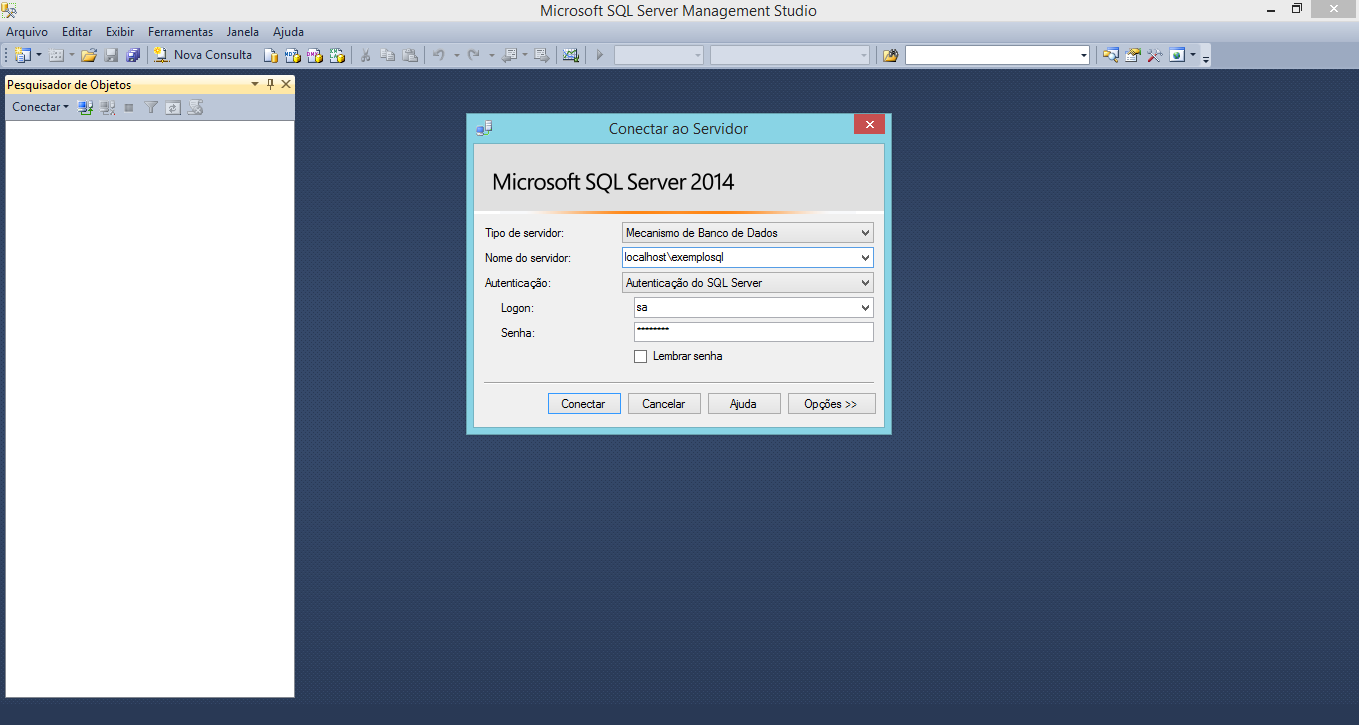
Após a conexão com sucesso, acesse Arquivo>Abrir>Arquivo…:
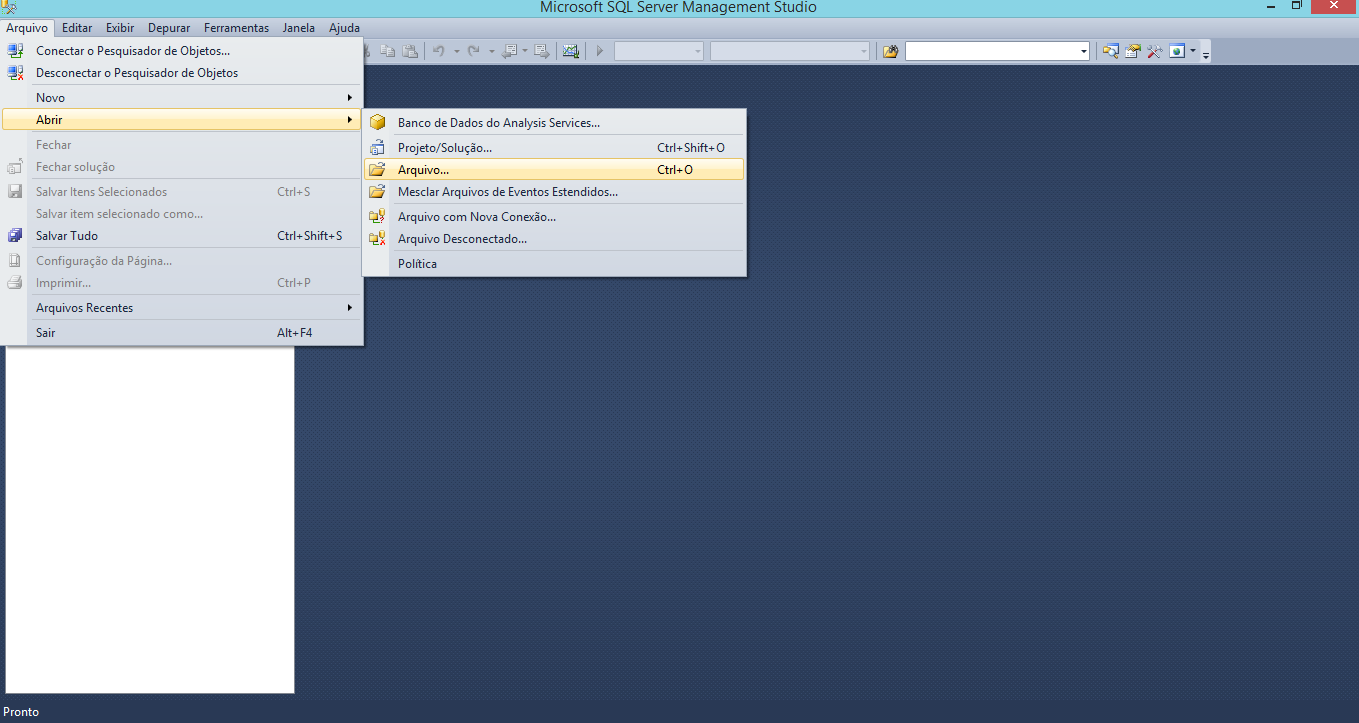
Selecione o script conforme a versão do SQL instalada:
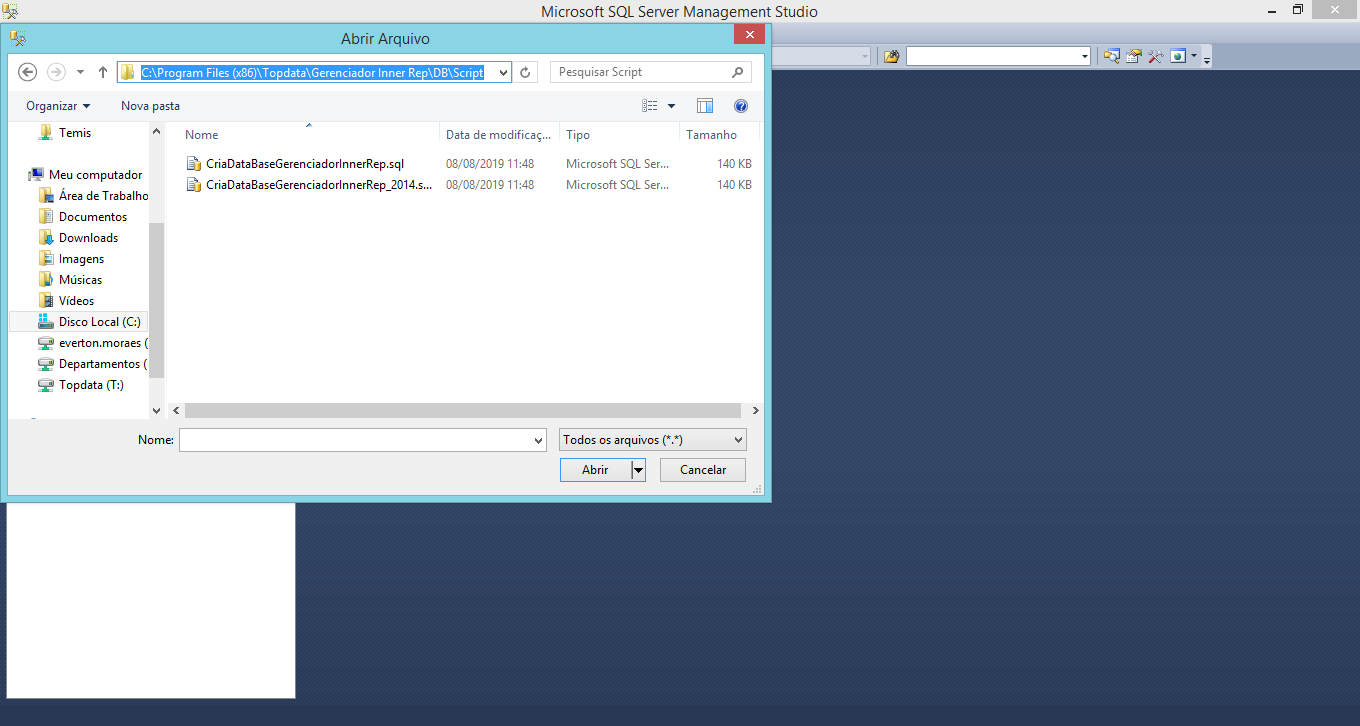
Uma tela com códigos SQL será exibida. Clique em qualquer local do código e em seguida no botão “! Executar” (ou pressione F5):
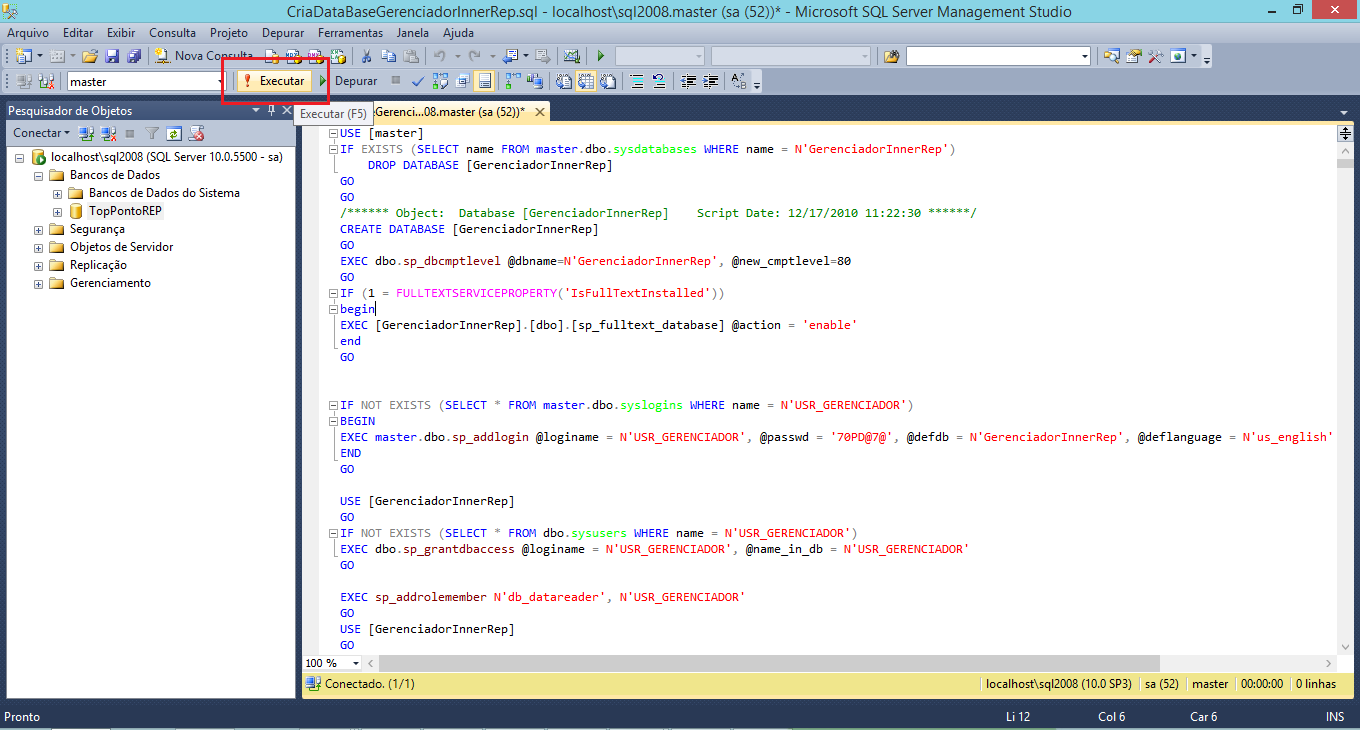
O código será processado. Ao final, a mensagem “Consulta concluída com êxito” deve ser exibida, concluindo assim a criação da base.
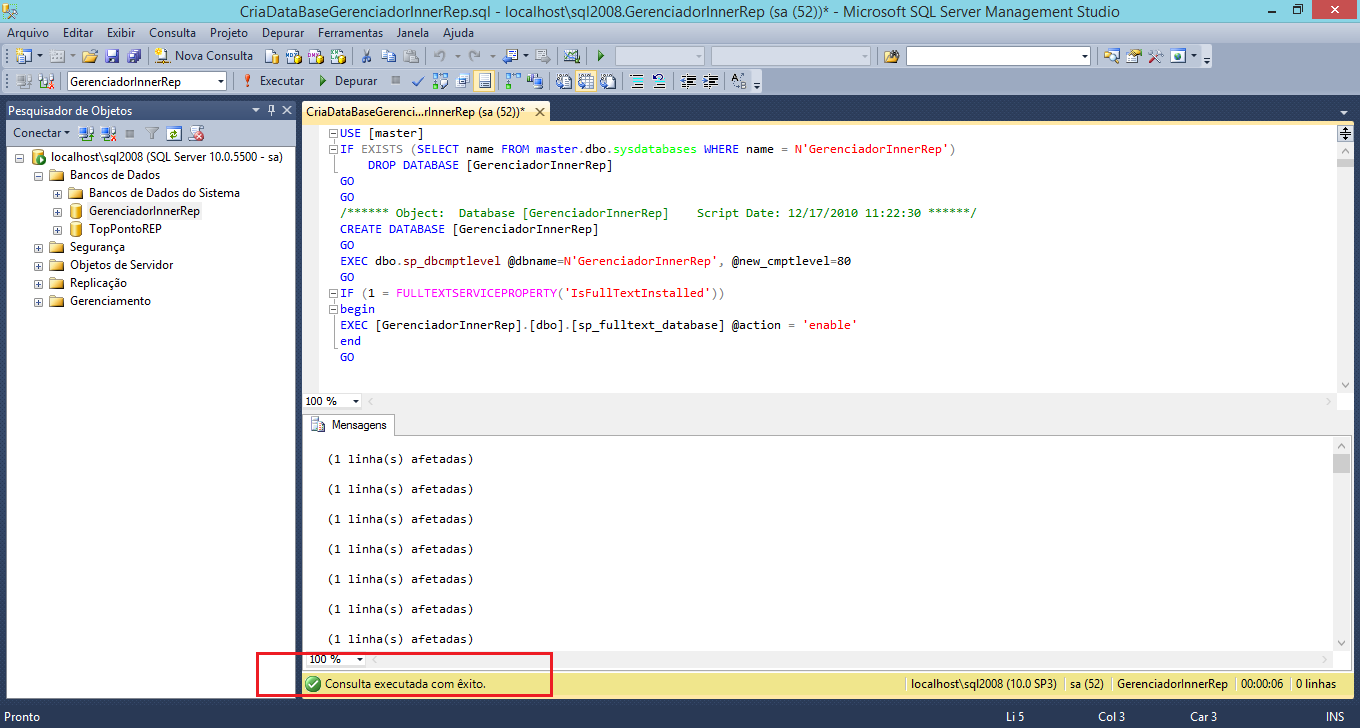
Migração
No Gerenciador Inner Rep:
Clique em Ferramentas> Migrar Base Access para SQL:
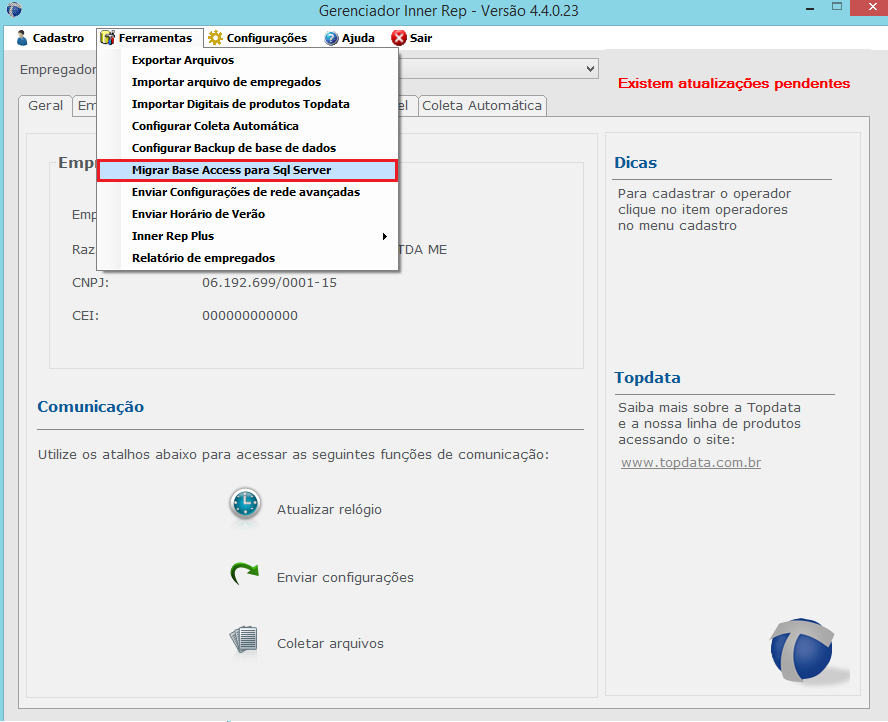
Preencha com o login e senha do usuário e clique em testar. Se tudo estiver ok, a mensagem “Conexão realizada com sucesso” será exibida:
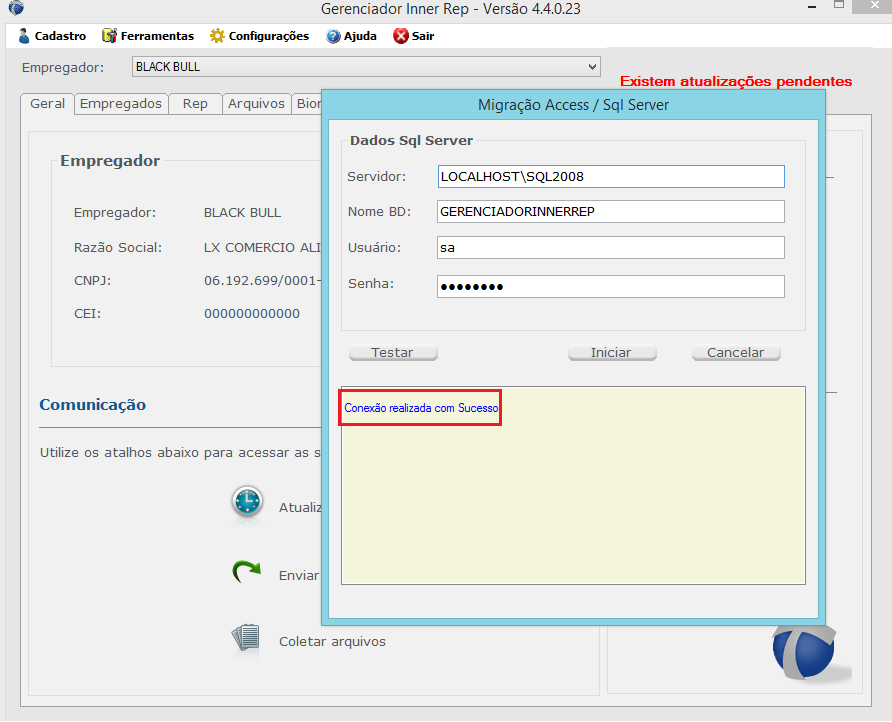
Clique em Iniciar e aguarde. Ao final do processo a mensagem Migração finalizada com êxito será exibida. Clique em sair. A base agora foi migrada com sucesso e já está em SQL.
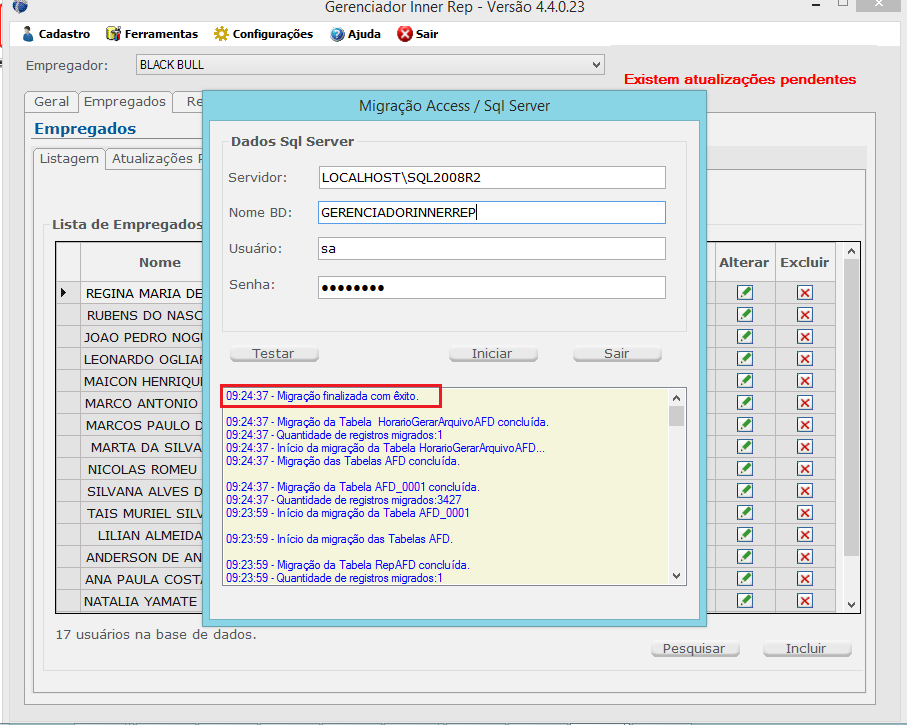
Possíveis problemas de conexão:

- Usuário e/ou Senha incorretos – Verifique se o login e senha estão preenchidos corretamente;
- Servidor SQL não foi encontrado – Verifique se o caminho está preenchido corretamente, se a base do Gerenciador Inner Rep foi criada com sucesso no Management Studio e, caso seja um acesso a base de outro computador, verifique se o SQL foi liberado corretamente em rede.
- Para mais detalhes sobre a liberação em rede: https://suporte.topdata.com.br/suporte/como-liberar-o-sql-para-acesso-em-rede/